ecforceとLOGILESSで在庫連携を行うために、商品対応表を作成し、自動連携設定を有効にします。
操作方法
ecforceでの操作
「商品管理」→「商品管理」の順に押します。
商品マスタを全件選択し、「CSV一括出力」を押します。
「商品バリエーション毎に出力する」からLOGILESS用に登録したCSVフォーマットを選択して、CSVをダウンロードします。
まだLOGILESS用のCSVフォーマットを登録していない場合は、「商品バリエーション CSV 管理」リンクから登録を行います。
CSVレイアウトは、 標準のままで問題ありません。3列目に「SKUコード」があることを確認してください。
LOGILESSでの操作
メインナビゲーションの「マスタ」を押します。
サブナビゲーションの「商品対応表」を押します。
「自動作成」を押します。
プラットフォームが「ecforce」の「店舗名」を押します。
「アップロード」を押します。
「ファイルを選択」を押して、ecforceからダウンロードしたファイルを選択し、「アップロード」を押します。
アップロードした商品コードが「手順(2) 登録済みの商品対応表と比較」に表示されるので、商品対応表の追加、更新、削除を行います。
追加の場合は、LOGILESSの商品コードをフォーム上で入力してください。ecforceのSKUコードとLOGILESSの商品コードが同じ場合は自動で入力されます。
追加の場合は、LOGILESSの商品コードをフォーム上で入力してください。ecforceのSKUコードとLOGILESSの商品コードが同じ場合は自動で入力されます。
「更新」ボタンをクリックすると、設定した値が一時的に保存されます。(商品対応表には反映されません。)
「反映」ボタンを押し、STEP 7.で一時保存したデータを商品対応表に反映します。
ecforceの商品情報をLOGILESSの商品マスタとして登録する
ecforceから取得したSKUコードとLOGILESSの商品マスタと一致しなかった場合、ecforceの商品情報をもとに、LOGILESSの商品マスタを自動的に作成します。
ecforceのSKUコードを取得後、「対応する商品マスタを自動生成する」を選択します。
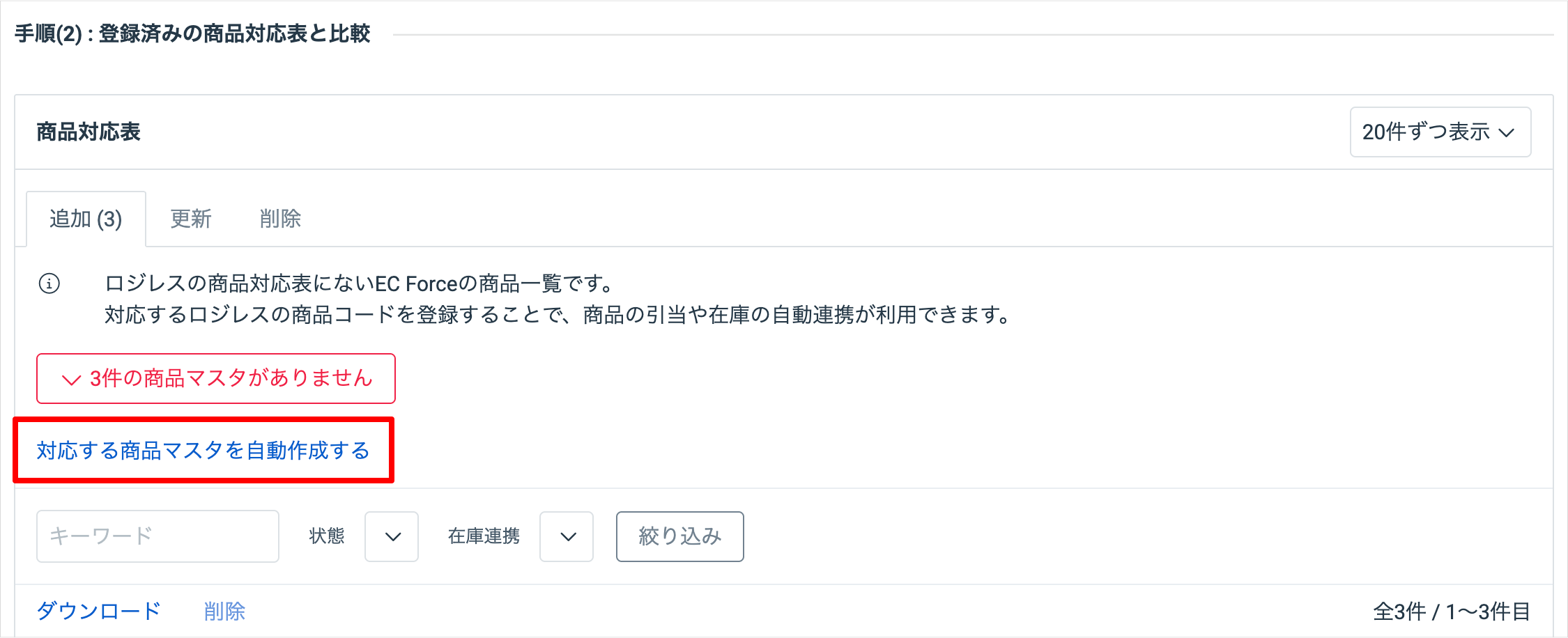
自動生成される商品マスタは通常商品のみとなります
自動生成される商品マスタは通常商品のみであり、ecforceの商品情報をもとに作成されます。
・「商品名」:商品名に使用
・「SKUコード」:商品コードに使用
上記以外の情報は反映されません。
「セット商品」を登録する場合は、この機能を使用しないでください。
選択後、自動的に商品マスタが登録されます。
